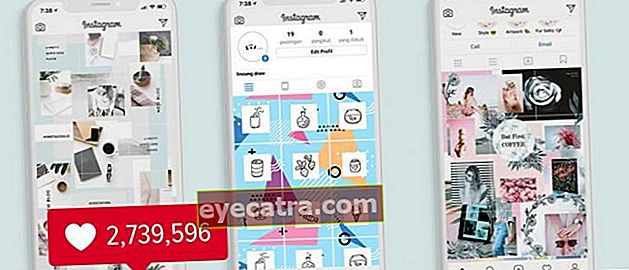πώς να επαναφέρετε το διαγραμμένο chat wa (Android & iOS)
Το πώς να επαναφέρετε μια διαγραμμένη συνομιλία WA δεν είναι τόσο δύσκολο όσο φαντάζεστε, συμμορία. Δείτε την πλήρη μέθοδο εδώ (Android & iOS).
Πώς να επαναφέρετε τις διαγραμμένες συζητήσεις WA μπορεί να ακούγεται αδύνατο σε μερικούς ανθρώπους. Όμως, στην πραγματικότητα μπορείτε να το κάνετε αυτό και δεν είναι τόσο δύσκολο όσο φαντάζεται κανείς!
Μιλώντας για τον τρόπο επαναφοράς διαγραμμένων μηνυμάτων WA, μερικές φορές υπάρχουν στιγμές κατά τις οποίες διαγράφετε κατά λάθος μια σημαντική συνομιλία WA από κάποιον. Είναι σωστό?
Δυστυχώς, όπως ακριβώς και για την προβολή διαγραμμένων μηνυμάτων WA, εξακολουθούν να υπάρχουν πολλοί άνθρωποι που δεν γνωρίζουν αυτό το ένα κόλπο, οπότε αναπόφευκτα πρέπει να το εγκαταλείψουν.
Όμως, από τώρα και στο εξής δεν θα το ζήσετε πλέον, επειδή αυτή τη φορά το ApkVenue θέλει να το μοιραστεί πώς να επαναφέρετε τις διαγραμμένες συζητήσεις WA στη Xiaomi και σε άλλες μάρκες HP.
Ελάτε, ακούστε την πλήρη συζήτηση παρακάτω!
Πώς να επαναφέρετε τις διαγραμμένες συζητήσεις WA σε Android & iPhone
Πριν ξεκινήσετε να φτάσετε στον πυρήνα της συζήτησης, για όσους από εσάς δεν έχετε χρησιμοποιήσει το WhatsApp μέχρι τώρα, είναι καλύτερα να το ακολουθήσετε πρώτα πώς να εγγραφείτε WhatsApp από την Τζάκα προσεκτικά, ναι, συμμορία.
 Εφαρμογές Κοινωνικά & Μηνύματα WhatsApp Inc. ΚΑΤΕΒΑΣΤΕ
Εφαρμογές Κοινωνικά & Μηνύματα WhatsApp Inc. ΚΑΤΕΒΑΣΤΕ Λοιπόν, επιστρέψτε ξανά στο πρόβλημα του τρόπου επιστροφής μιας διαγραμμένης συνομιλίας WA.
Ευτυχώς, το ίδιο το WhatsApp παρέχει μια δυνατότητα για την ανάκτηση διαγραμμένων μηνυμάτων WA απευθείας στην ίδια την εφαρμογή WhatsApp, έτσι δεν χρειάζεται να είστε περίπλοκοι.
Το πρόβλημα είναι ότι πρέπει πρώτα να ενεργοποιήσετε αυτήν τη λειτουργία προτού υπάρξει μια σημαντική συνομιλία που διαγράφεται κατά λάθος επειδή είναι προληπτική, συμμορία.
Πρώτα απ 'όλα, η Τζάκα θα συζητήσει πώς να επαναφέρετε τη συνομιλία WA που έχει διαγραφεί χρησιμοποιώντας την υπηρεσία αντιγράφων ασφαλείας που υπάρχει ήδη στο WhatsApp.
1. Πώς να επαναφέρετε τις διαγραμμένες συζητήσεις WA με Αντιγράφων ασφαλείας
Σε Προκαθορισμένο, Το WhatsApp θα σώσει αντιγράφων ασφαλείας στην εσωτερική μνήμη της HP, αλλά για ασφάλεια το WhatsApp είναι επίσης ενσωματωμένο στο υπηρεσία δημιουργία αντιγράφων ασφαλείας στο cloud.
Πρέπει να σημειωθεί ότι στο Android, το WhatsApp υποστηρίζει μόνο Google Drive και στο iPhone, το WhatsApp υποστηρίζει μόνο iCloud Για αντιγράφων ασφαλείας, συμμορία.
 Εφαρμογές Office & Εργαλεία Google Business ΛΗΨΗ
Εφαρμογές Office & Εργαλεία Google Business ΛΗΨΗ Χωρίς άλλη παραλλαγή, εδώ η Jaka θα παρέχει έναν οδηγό πώς να επαναφέρετε μια χαμένη συνομιλία WA χρησιμοποιώντας την υπηρεσία αντιγράφων ασφαλείας.
Το επόμενο βήμα για τον τρόπο επαναφοράς των διαγραμμένων συζητήσεων WA είναι να βεβαιωθείτε ότι το WhatsApp σας έχει ολοκληρωθεί συνδεδεμένο με λογαριασμό Google. Εάν όχι, συνδεθείτε στον λογαριασμό σας Google. Μετά από αυτό, αποφασίζετε επίσης εφεδρική περίοδος σύμφωνα με τις επιθυμίες σας. Εδώ, μπορείτε επίσης να το ενεργοποιήσετε μεταβάλλω"Συμπερίληψη βίντεο" για να συμμετέχετε στη δημιουργία αντιγράφων ασφαλείας αρχείων βίντεο. Επιπλέον, σας ζητείται επίσης να προσδιορίσετε εάν θέλετε να δημιουργήσετε αντίγραφα ασφαλείας μόνο όταν είστε συνδεδεμένοι σε δίκτυο WiFi ή όταν χρησιμοποιείτε πρόγραμμα δεδομένων. Πως? Πώς να επαναφέρετε τις διαγραμμένες συζητήσεις WhatsApp είναι πολύ εύκολο, σωστά; Λοιπόν, τα παραπάνω βήματα μπορούν επίσης να δοκιμαστούν για όσους από εσάς θέλετε πώς να επαναφέρετε την παλιά διαγραμμένη συνομιλία WA, συμμορία. Αλλά, εάν η παραπάνω μέθοδος δεν είναι αρκετή για να λύσει το πρόβλημά σας, το ApkVenue εξακολουθεί να έχει έναν ακόμη τρόπο που είναι μάλλον πρωτόγονος. Θέλετε να μάθετε? Ελάτε, δείτε πώς μπορείτε να επαναφέρετε τις διαγραμμένες συζητήσεις WhatsApp παρακάτω! Για όσους από εσάς θέλετε να αποθηκεύσετε σημαντικές συνομιλίες ή κουρέλια ρομαντικών λέξεων που έχετε πετάξει στη συντριβή σας, υπάρχει ένα χαρακτηριστικό Εξαγωγή συνομιλίας στο WhatsApp, συμμορία! Σε αντίθεση με την υπηρεσία αντιγράφων ασφαλείας, αυτή η δυνατότητα μπορεί να χρησιμοποιηθεί μόνο για μία συνομιλία και για τη συνομιλία που αποθηκεύετε σε μορφή .txt. Εάν θέλετε να αποθηκεύσετε πολλές συνομιλίες, πρέπει να επαναλάβετε τα βήματα που θα συζητήσει το ApkVenue εδώ ξανά και ξανά. Για όσους είναι ήδη περίεργοι, εδώ είναι ένας οδηγός πώς να επαναφέρετε τη διαγραμμένη συνομιλία WA πριν από το di αντιγράφων ασφαλείας σε Android και iPhone χρησιμοποιώντας λειτουργίες Εξαγωγή συνομιλίας. Θα σας ζητηθεί να επιλέξετε εάν θα εξαγάγετε συνομιλία με τα μέσα ή όχι. Για όσους από εσάς θέλετε να επαναφέρετε τα διαγραμμένα αρχεία WhatsApp, μπορείτε να επιλέξετε "Συμπερίληψη μέσων". Όχι μόνο αυτό, θα σας ζητηθεί επίσης να επιλέξετε το μέσο αποθήκευσης εξαγωγής. Εδώ, ο Jaka επέλεξε Αποθήκευση στο Drive. Ελέγξτε το φάκελο Google Drive δική σας και θα βρείτε τις συνομιλίες που έχουν αποθηκευτεί .κείμενο. Μπορείτε επίσης να κατεβάσετε το αρχείο από το Google Drive και να το αποθηκεύσετε απευθείας στη μνήμη. Επαναφέρετε τη χαμένη συνομιλία WA χωρίς να δημιουργήσετε αντίγραφα ασφαλείας, μπορείτε δείτε το ιστορικό συνομιλιών σας σε άλλες συσκευές, συμμορία. Η Jaka χρησιμοποιεί προσωπικά αυτήν τη μέθοδο μόνο μόνο για ευαίσθητες συνομιλίες που η Jaka συνδύασε με τον πρώτο τρόπο. Αυτός είναι ο οδηγός για τον τρόπο επαναφοράς των διαγραμμένων συζητήσεων WA χωρίς εφαρμογή εύκολα και γρήγορα. Τώρα, δεν χρειάζεται να ανησυχείτε για την απώλεια των παλαιών μηνυμάτων σας, συμμορία. Για όσους από εσάς θέλετε να δείτε τα διαγραμμένα μηνύματα του συνομιλητή σας, δοκιμάστε να ακολουθήσετε τις οδηγίες πώς να προβάλετε τα διαγραμμένα μηνύματα WA και από την Τζάκα! Πώς ήταν η εμπειρία σας όταν κάνατε τα παραπάνω βήματα; Εάν έχετε άλλες ερωτήσεις, μπορείτε να τις υποβάλετε στη στήλη σχολίων. Τα λέμε στο επόμενο άρθρο! Διαβάστε επίσης άρθρα για Whatsapp ή άλλα ενδιαφέροντα άρθρα από Daniel Cahyadi.Σημείωση:Βήμα 1 - Εισαγάγετε το μενού "Ρυθμίσεις"
 Πηγή φωτογραφίας: JalanTikus (Ακολουθήστε τα παραπάνω βήματα για να κάνετε πώς να επαναφέρετε μια μόνιμα διαγραμμένη συνομιλία WA).
Πηγή φωτογραφίας: JalanTikus (Ακολουθήστε τα παραπάνω βήματα για να κάνετε πώς να επαναφέρετε μια μόνιμα διαγραμμένη συνομιλία WA). Βήμα 2 - Επιλέξτε το μενού «Συζητήσεις»

Βήμα 3 - Συνδεθείτε στο λογαριασμό Google για δημιουργία αντιγράφων ασφαλείας

Σημείωση:
Επιλογή Μόνο όταν πατάω Δημιουργία αντιγράφων ασφαλείας χρησιμοποιείται εάν θέλετε να χρησιμοποιήσετε αυτήν την υπηρεσία μόνο με μη αυτόματο τρόπο.Βήμα 4 - Καθορίστε ένα δίκτυο για δημιουργία αντιγράφων ασφαλείας

Βήμα 5 - Ξεκινήστε τη διαδικασία δημιουργίας αντιγράφων ασφαλείας

Βήμα 6 - Καταργήστε και εγκαταστήστε ξανά την εφαρμογή WhatsApp

Βήμα 7 - Έγινε
2. Πώς να επαναφέρετε τις διαγραμμένες συζητήσεις WA πρινΑντιγράφων ασφαλείας
Βήμα 1 - Εισαγάγετε το μενού "Ρυθμίσεις"
 Πηγή φωτογραφίας: JalanTikus (Ακολουθήστε αυτά τα βήματα για τον τρόπο επαναφοράς των διαγραμμένων συζητήσεων WA προτού δημιουργήσετε αντίγραφα ασφαλείας σε iPhone και Android).
Πηγή φωτογραφίας: JalanTikus (Ακολουθήστε αυτά τα βήματα για τον τρόπο επαναφοράς των διαγραμμένων συζητήσεων WA προτού δημιουργήσετε αντίγραφα ασφαλείας σε iPhone και Android). Βήμα 2 - Επιλέξτε το μενού «Συζητήσεις»

Βήμα 3 - Επιλέξτε "Εξαγωγή συνομιλίας"

Βήμα 4 - Επιλέξτε το μέσο αποθήκευσης
 Πηγή φωτογραφίας: JalanTikus (Επιλέξτε "Συμπερίληψη μέσων" για τον τρόπο επαναφοράς διαγραμμένων αρχείων WhatsApp).
Πηγή φωτογραφίας: JalanTikus (Επιλέξτε "Συμπερίληψη μέσων" για τον τρόπο επαναφοράς διαγραμμένων αρχείων WhatsApp). Βήμα 5 - Ελέγξτε τα αποτελέσματα εξαγωγής

ΒΙΝΤΕΟ: Εύκολοι τρόποι για να ανακαλύψετε τα διαγραμμένα περιεχόμενα συνομιλίας WhatsApp